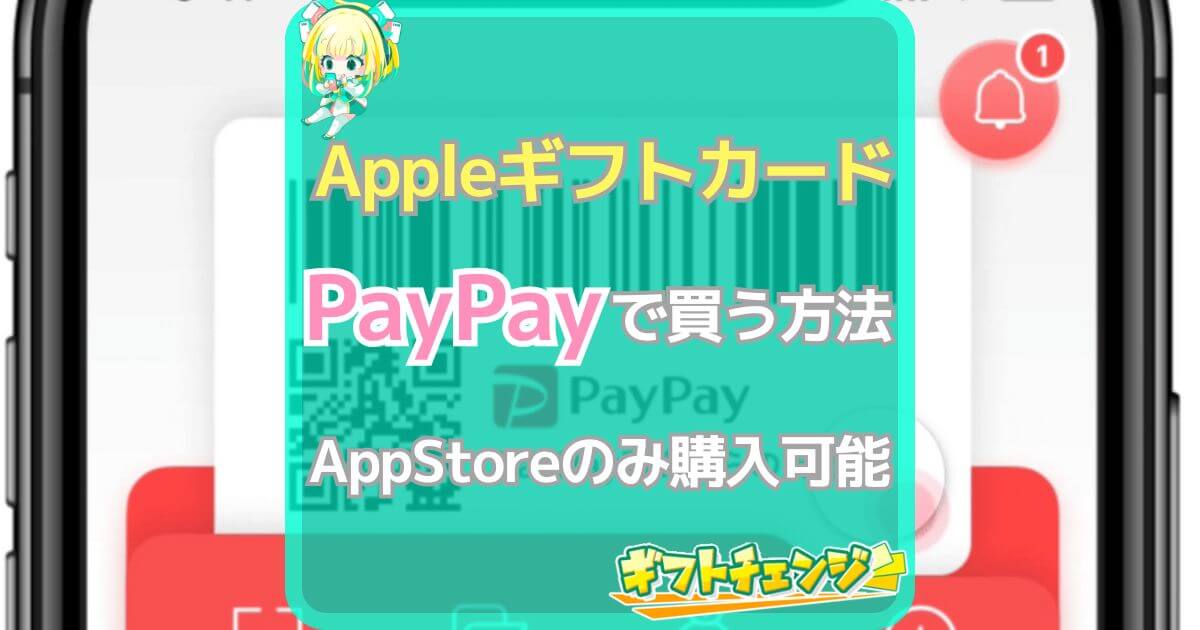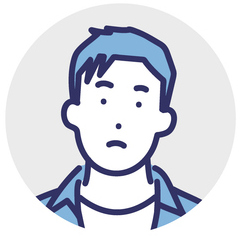
AppleギフトカードはPayPayで買えます。
ただし、PayPayでAppleギフトカードが買える場所は「App Store」のみです。
購入するには事前にiPhoneにて支払い設定を済ませておく必要があります。
この記事では、PayPayを用いてApp StoreでAppleギフトカードを買う方法を解説します。
もくじ
PayPayでAppleギフトカードを買う手順
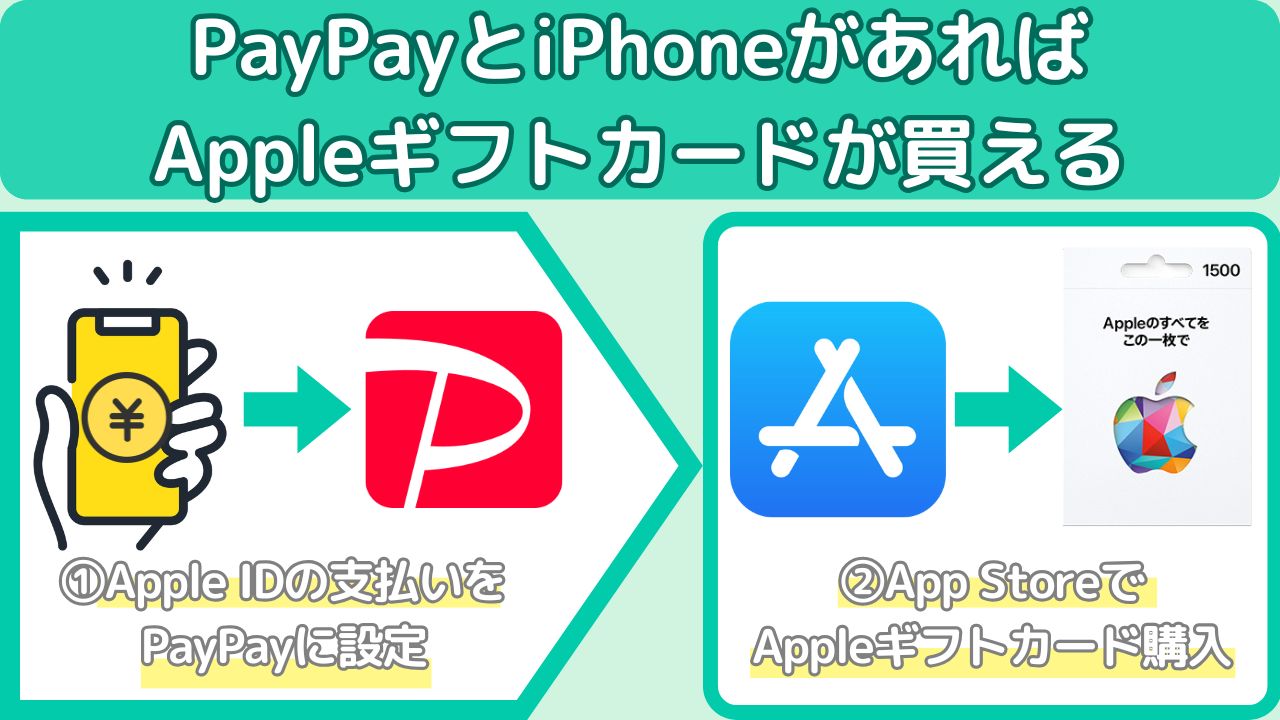 PayPayでAppleギフトカードを購入できるのはApp Storeのみです。
PayPayでAppleギフトカードを購入できるのはApp Storeのみです。
コンビニ・ネット通販などではPayPayでAppleギフトカードを買えません。
具体的には、以下の手順でAppleギフトカードをPayPayで購入できます。
実際の手順に従って、画像つきで解説します。
1.PayPayをApple IDの支払い方法に設定
App StoreでPayPayを使うには、事前にApple IDの支払い方法へ設定する必要があります。
設定手順は、以下のとおりです。
- 設定アプリを開く
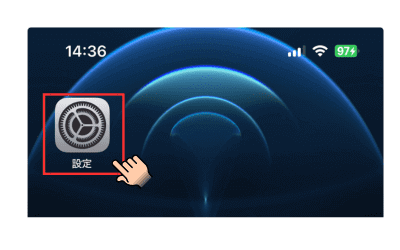
- 画面上部の「Apple ID」をタップ
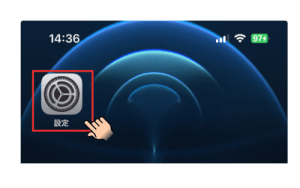
- 「お支払いと配送先」をタップ
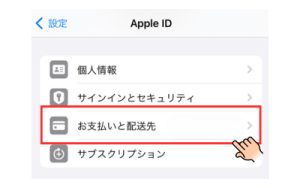
- 「お支払方法を追加」をタップ
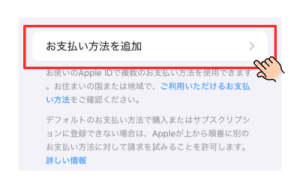
- 「PayPay」を選択し、「PayPayで認証」をタップ
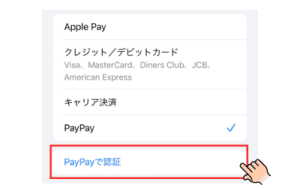
- 連携画面で「上記に同意して続ける」をタップ
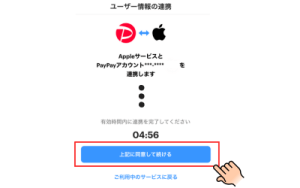
- 「支払い方法」にPayPayが追加される
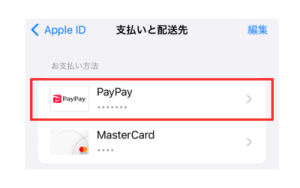
以上の設定をすれば、App Store内でPayPayでの支払いが可能になります。
2.App StoreでAppleギフトカードをPayPay購入
App StoreでAppleギフトカードをPayPayで購入する方法は、以下の2種類です。
それぞれの購入方法を詳しく解説します。
Apple IDにAppleギフトカードを直接チャージする
Apple IDに直接チャージする形でAppleギフトカードをPayPayで購入できます。
手順は以下の通りです。
- App Storeアプリを開く
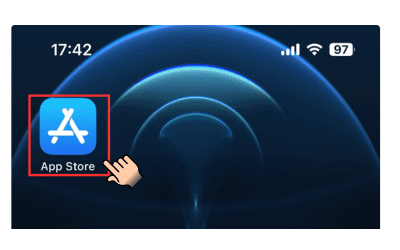
- 画面右上の「プロフィール」をタップ
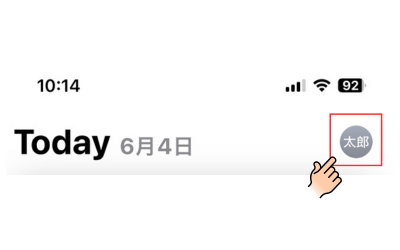
- 「アカウントにチャージ」をタップ
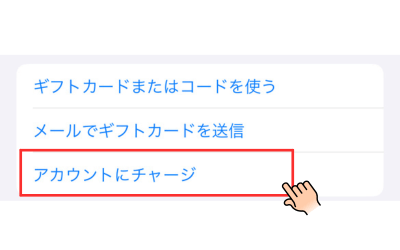
- 希望金額をタップ
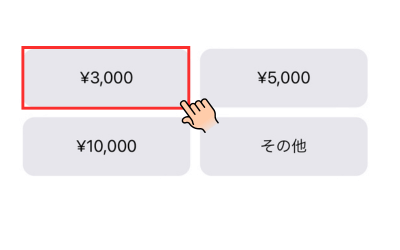
- 支払い内容を承認すれば、完了
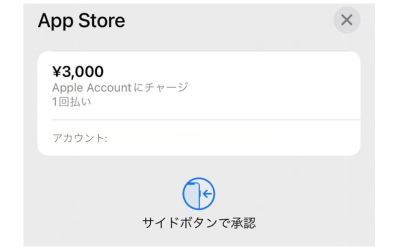
メールでAppleギフトカードを受け取る
App Store内でAppleギフトカードをメールで受け取る事ができます。
以下のステップで、eメールタイプのAppleギフトカードをPayPayで購入できます。
- App Storeアプリを開く
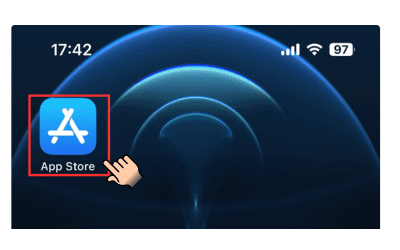
- 画面右上の「プロフィール」をタップ
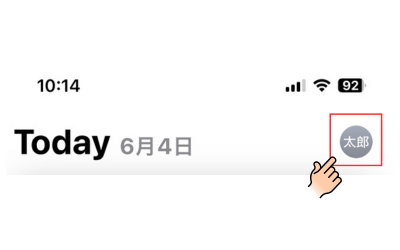
- 「メールでギフトカードを送信」をタップ
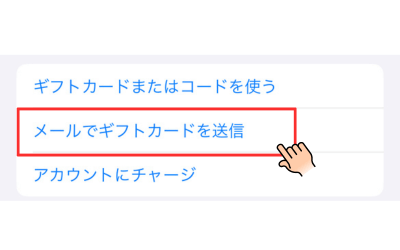
- 「送信先」「贈り主」「メッセージ」を入力して、金額を選択
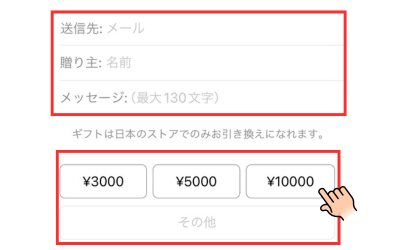
- 「送信日」を選択して、画面右上の「次へ」をタップ
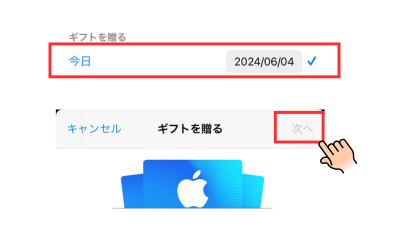
- ギフトカードのデザインを選択して、「次へ」をタップ
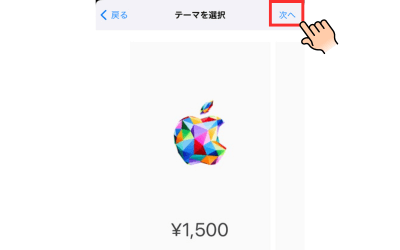
- 入力内容を確認して、「購入」をタップで完了
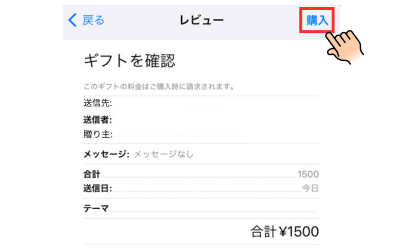
【2025年最新版】Appleギフトカード購入方法まとめ!お得…Appleギフトカードの買い方を画像つきで解説。オンライン・実店舗など、場所ごとに購入方法がわかります。
PayPayでAppleギフトカードを購入するメリット
 PayPayでAppleギフトカードを購入するメリットは、以下の5つです。
PayPayでAppleギフトカードを購入するメリットは、以下の5つです。
それでは、詳しく解説します。
PayPayポイントが付く
PayPayで支払えば、PayPayポイントが付与されます。
ポイント還元率は条件により異なりますが、最大2%までアップできます。
PayPayポイントは次回の買い物やサービス利用時に利用可能です。
また、PayPayに関する各種キャンペーンに参加すれば、さらに多くのポイントを獲得できます。
後払いができる
「PayPayクレジット」を利用すれば、後払いが可能です。
「今月はお金がない・・・」という場合でも、翌月にまとめて支払えます。
翌月1回払いなら手数料は無料(リボ払い時は手数料が発生)

PayPayステップの活用
PayPayステップは、毎月の利用状況に応じてポイントの還元率が変動します。
下記2つの条件を達成すれば、ポイントの還元率が0.5%アップします。
普段からPayPayを利用している方なら達成しやすい条件です。
- 200円以上の支払いを30回
- 決済金額合計が10万円以上
PayPayステップの達成状況は、PayPayアプリ内で確認できます。
「PayPayステップの内容を詳しく知りたい」という人は、PayPay公式サイトをご覧ください。
Face IDで認証できる
PayPayはFace ID認証が利用できます。
Face IDを利用すれば、指紋認証やパスワード入力が不要になります。
またパスワードが漏洩して、不正利用されるリスクも減少できます。
Face IDの設定は簡単ですので、事前に設定しておきましょう。

各種請求をまとめられる
PayPayでAppleギフトカード買えば、普段の買い物などの請求もまとめて管理できます。
まとめて管理すれば、「今月こんなに使っていたんだ・・・」と収支を管理しやすいです。
PayPayでまとめて支払えばポイントが貯まりやすくなり、次回以降の支払いにポイントを利用できます。
PayPayでAppleギフトカードを買う際の注意点
 PayPayでAppleギフトカードを買う際は以下の点に注意しましょう。
PayPayでAppleギフトカードを買う際は以下の点に注意しましょう。
後払いによる手数料がかかる
PayPayの後払い機能「PayPayクレジット」でリボ払いを選択すると手数料が発生します。
リボ払いには、下記2種類あります。
リボ払い手数料を調べたい人は、PayPay公式サイトから確認できます。
PayPayクレカ以外は利用不可
クレジットカード決済でPayPay残高をチャージする場合に「PayPayカード」「PayPayカードゴールド」以外のカードが利用できません。
現在は利用できますが、2025年1月以降は他社クレジットカードでPayPay残高をチャージできません。
期日になると、他社クレジットカードの登録は解除されます。
そのため、支払い方法をPayPayカードや銀行口座に変更する必要があります。
今後もクレジットカードでPayPay残高をチャージしたい場合は、PayPayクレジットカードを作っておきましょう。
使いすぎる恐れがある
PayPayは簡単に支払いができるため、つい使いすぎてしまうリスクがあります。
とくに支払いを後払いにすると、実際の支払いが後になるため、現時点での支出感覚がマヒする恐れがあります。
PayPayアプリ内の支出履歴を活用して、定期的な利用状況の確認が大切です。
支出管理をしっかりとおこない、無理のない範囲で利用しましょう。
Appleギフトカードの購入先一覧
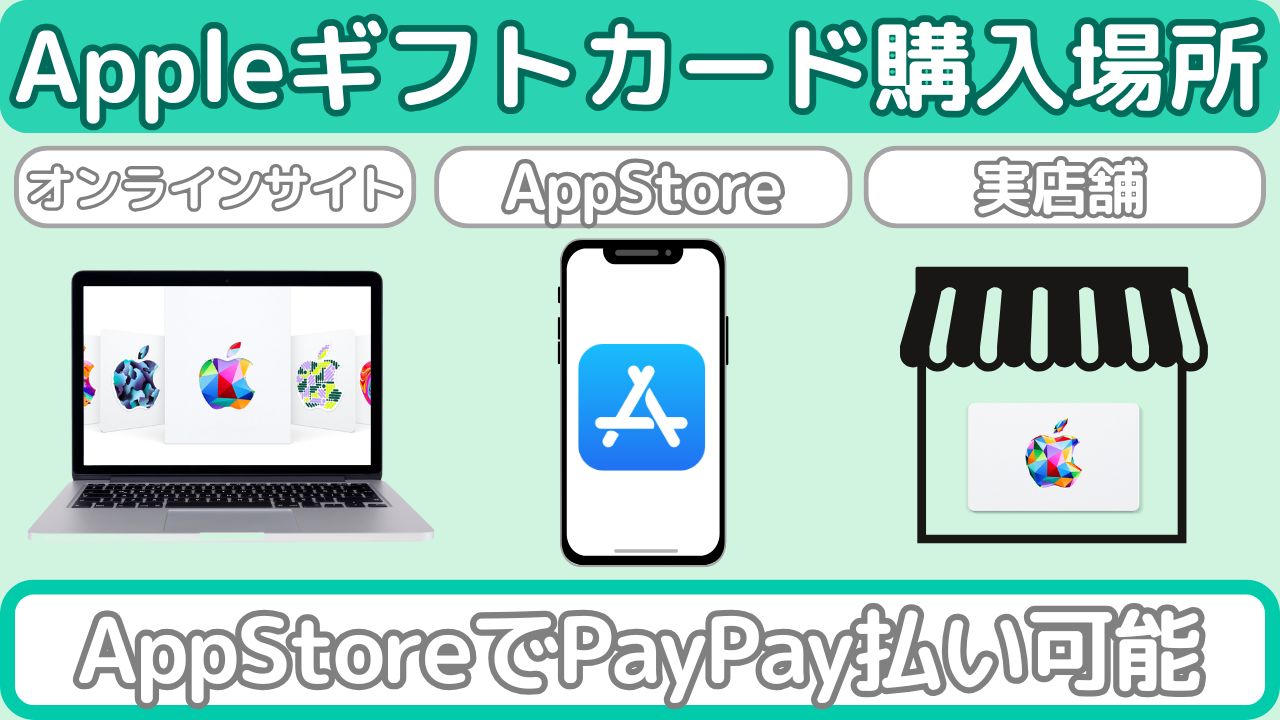 Appleギフトカードの購入先は以下のとおりです。
Appleギフトカードの購入先は以下のとおりです。
- App Store
- Apple公式サイト
- 店頭(コンビニ・家電量販店など)
- 通販サイト(Amazon・楽天など)
- 金券ショップ
- ギフト券売買サイト
- オークションサイト
ただし、PayPayでAppleギフトカードを購入できるのはApp Storeだけです。
参照:Amazon「Apple Gift Card (Eメール配送)」
参照:楽天市場「【楽天市場】Apple Gift Card 認定店」
Appleギフトカード10万円分の購入方法!現金化も解説Appleギフトカード10万円分の購入場所や方法を解説。現金化についてもわかります。
Appleギフトカード購入に使える支払い方法
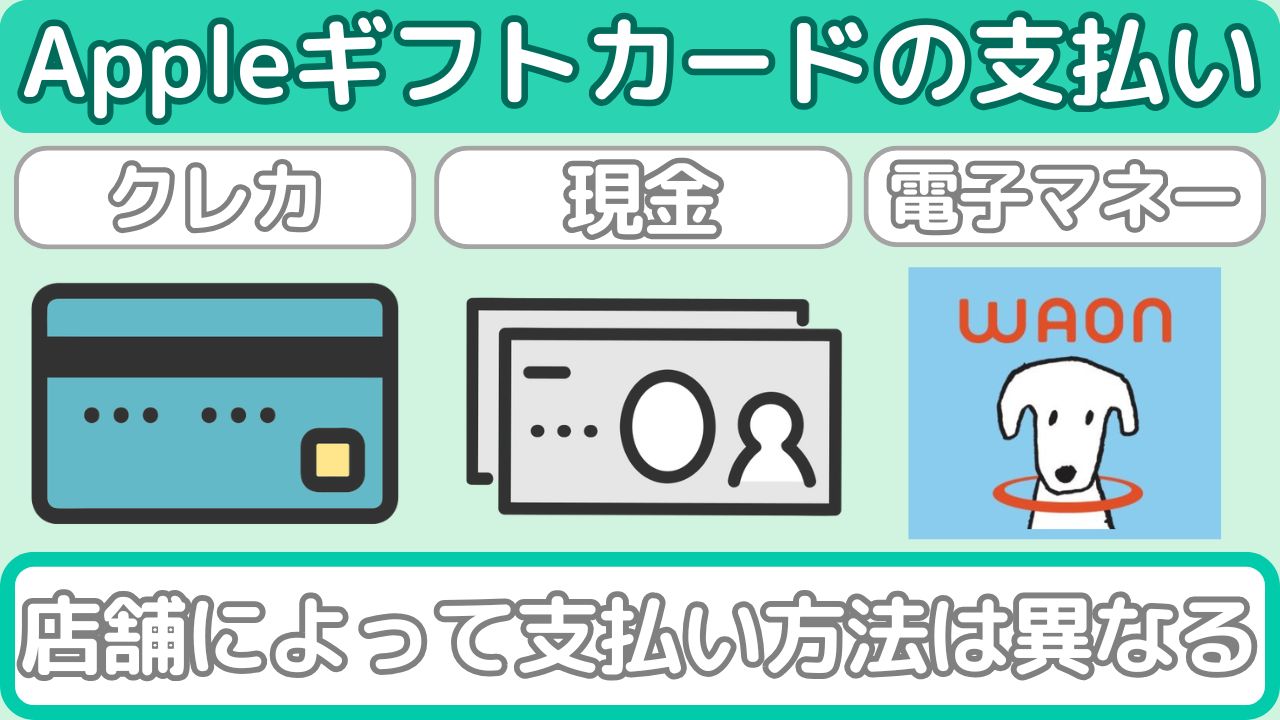 Appleギフトカード購入時に使える支払い方法は以下のとおりです。
Appleギフトカード購入時に使える支払い方法は以下のとおりです。
| 購入する場所 | 支払い方法 |
|---|---|
| Apple公式サイト | Apple Pay・クレジットカード |
| コンビニなどの店頭 | 現金・電子マネー |
| Amazonなどの通販サイト | クレジットカード |
Apple公式サイトの場合
Apple公式サイトでAppleギフトカードを購入する場合、Apple Payまたはクレジットカードで支払う必要があります。
そのため、現金・銀行振り込みなどの支払い方法を選択できません。
店頭の場合
店頭でAppleギフトカードを購入する場合、原則は現金支払いのみとなります。
ただし、一部コンビニでは電子マネーが利用可能です。
| 購入店舗 | 利用できる電子マネー |
|---|---|
| セブンイレブン | nanaco (チャージ上限額:5万円) |
| ファミリーマート | ファミペイ (チャージ上限額:10万円) |
| ミニストップ | WAON (チャージ上限額:5万円) |
他にも家電量販店やドラッグストアでもAppleギフトカードは購入できます。
それぞれの店舗によって支払い方法が異なるため、事前に問い合わせる事をおすすめします。
Appleギフトカードはコンビニで購入可能!買い方も画像つきで…コンビニでappleギフトカードを買う方法を解説。購入できるコンビニ・種類・金額・支払い方法もわかります。
通販サイトの場合
通販サイトで購入する場合、支払い方法はクレジットカードしか選択できません。
Appleギフトカードを通販サイトで買うなら、ポイントの貯まる「楽天市場」がおすすめです。
楽天の下記キャンペーンを活用すれば、何十倍ものポイントをゲットできます。
| 条件 | 獲得ポイント |
|---|---|
| 毎月5と0のつく日に楽天カード利用&エントリー | +5倍 |
| 楽天スーパーSALE | 最大+10倍 |
| 毎月18日に購入&エントリー | 最大+4倍 |
| お買い物マラソン開催時 | 最大+10倍 |
楽天でお得にAppleギフトカードを購入する方法を知りたい人は、下記記事をご覧ください。
楽天市場でAppleギフトカードをお得に購入!ポイントや金額制…Appleギフトカードを楽天市場で購入する方法を解説。ポイント還元率やキャンペーン・購入制限もわかります。
【まとめ】PayPayでお得にAppleギフトカードを買おう!
結論、App StoreでのみPayPayでAppleギフトカードを買えます。
現金で買うより、PayPayのほうがポイントが貯まります。
そのため、現金化目的でAppleギフトカードを購入する人にもおすすめです。
Appleギフトカード(iTunesカード)買取サイトランキン…Appleギフトカードおすすめ買取サイト50社以上をランキング形式で紹介。2025年7月最新の換金率・振込スピードもわかります。
PayPayでAppleギフトカードを買う際のよくある質問
この記事を書いた人